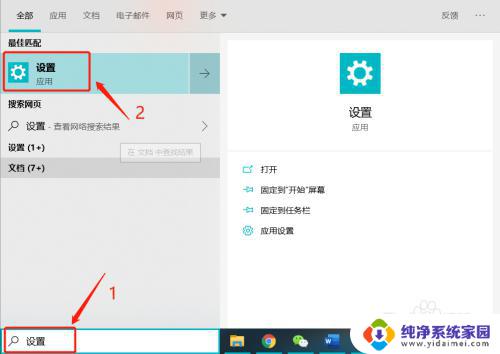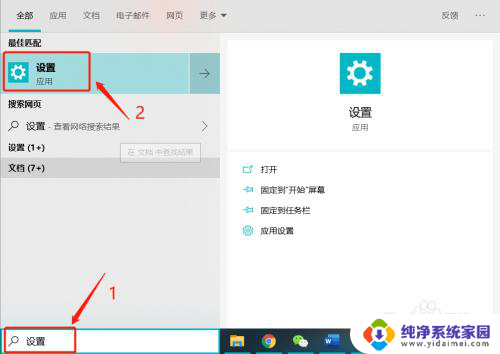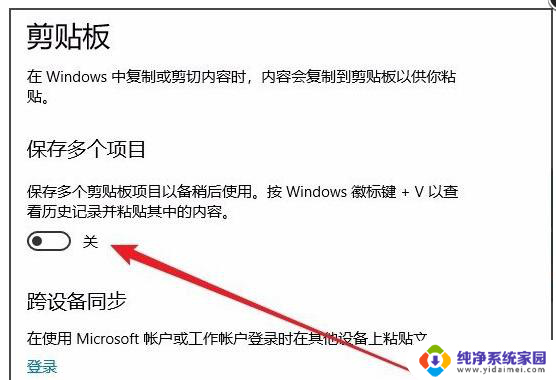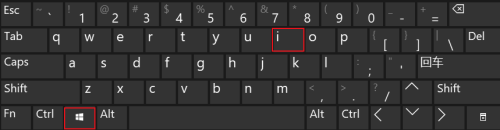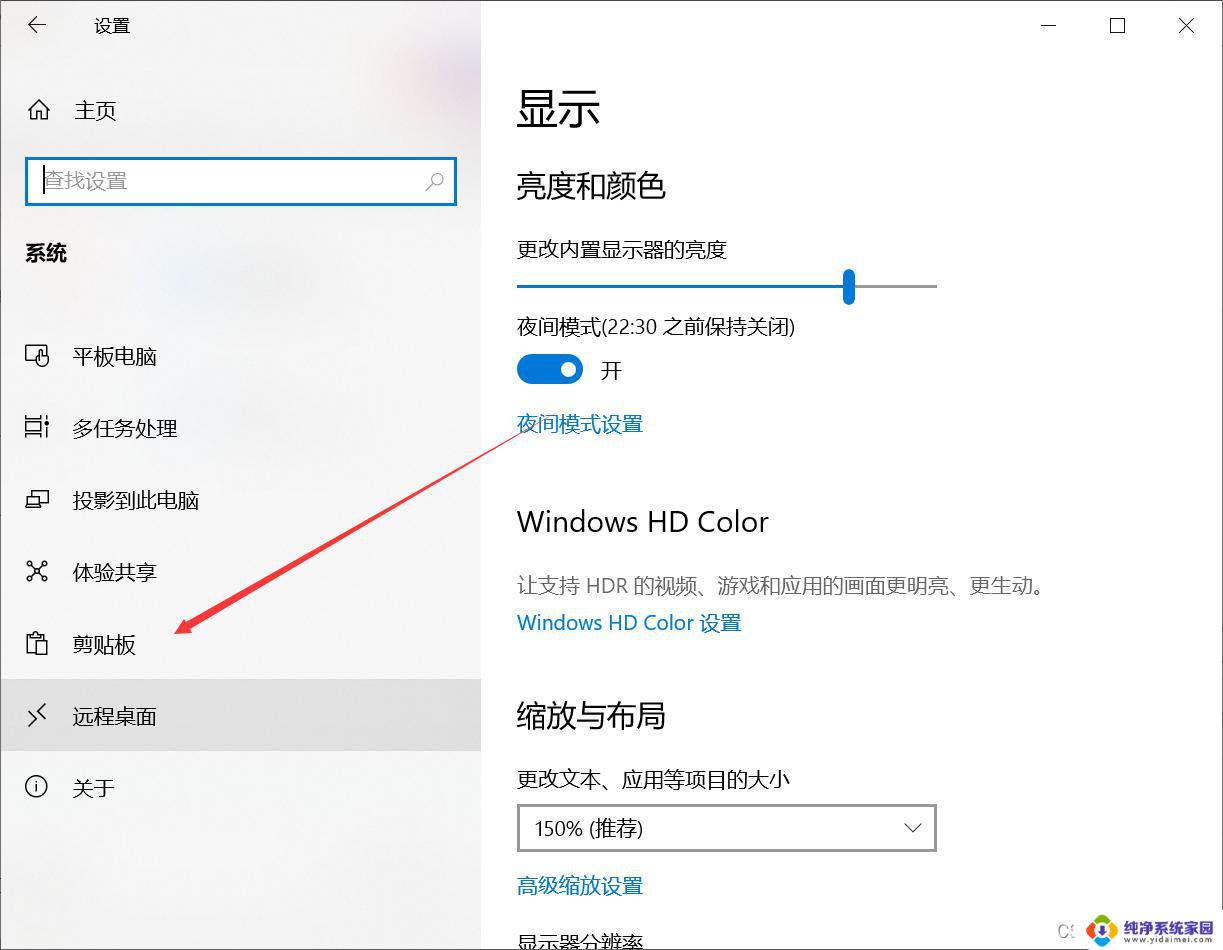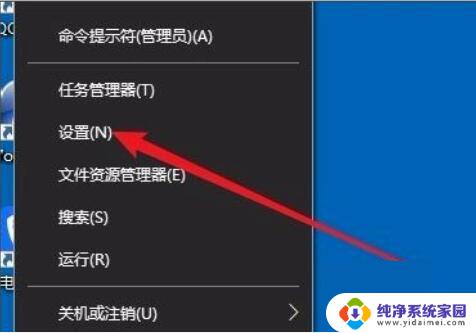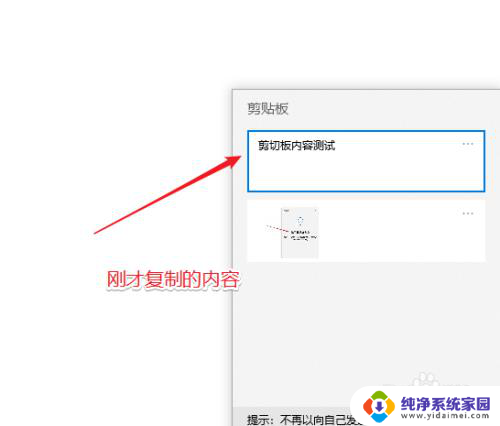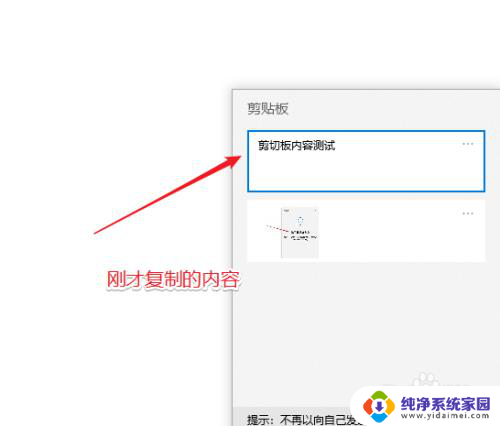windows剪贴板在哪里 Win10剪贴板如何打开
windows剪贴板在哪里,在Windows 10操作系统中,剪贴板是一个非常实用的工具,它可以帮助我们在不同的应用程序之间复制和粘贴内容,有些用户可能会对剪贴板的位置感到困惑,不知道它在哪里。事实上Win10中的剪贴板并不像以前的版本那样只是一个简单的功能,而是被集成到了一个更加强大和智能的工具中。究竟该如何打开Win10的剪贴板呢?接下来我们将一起来探索这个问题。
具体步骤:
1.首先,按组合快捷键Win+I,打开系统设置,
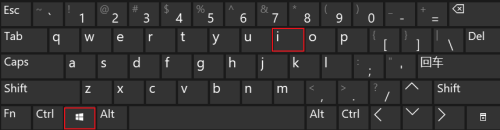
2.在系统设置中,点击“系统”
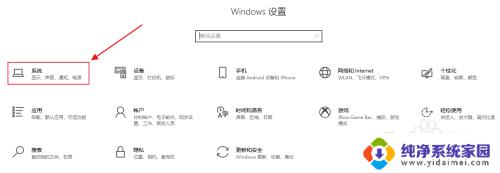
3.在打开的“系统”设置面板,向下滑动找到“剪贴板”并点击它,
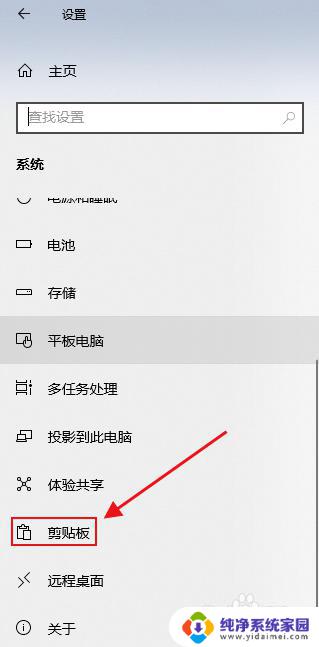
4.接着, 在打开的“剪贴板”设置界面。开启“剪贴板”功能开关,这里我们还能看到打开剪贴板的快捷键是Win+V,
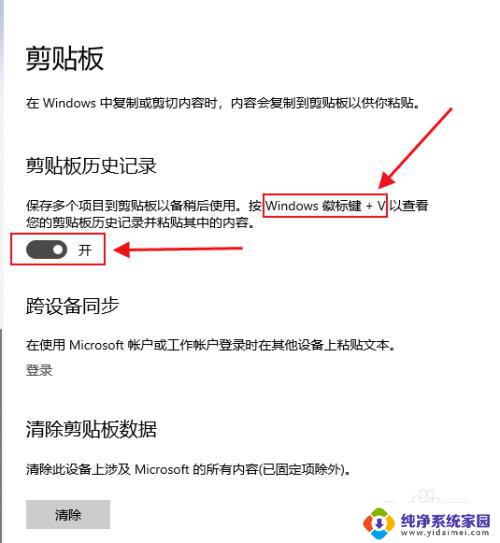
5.打开了剪贴板功能开关,然后就是具体如何去使用它了。比如现在要把Word文档中的如下内容复制粘贴到记事本中分隔线的两端,
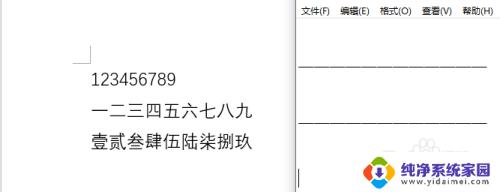
6.我们就先把Word文档中的内容分开批量地复制到剪贴板,然后在记事本中去粘贴。按下快捷键Win+V,弹出剪贴板中已复制好的内容,
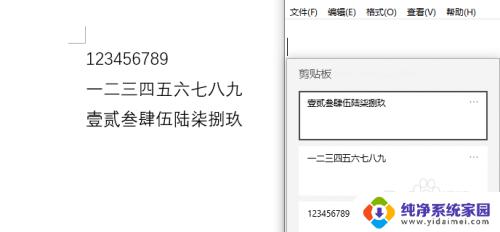
7.要输入哪些内容,就在剪贴板中点击它。输入完毕,如果想要清除该内容。可以点击该内容后面的三个小圆点,就可以选择删除该内容或全部清除。
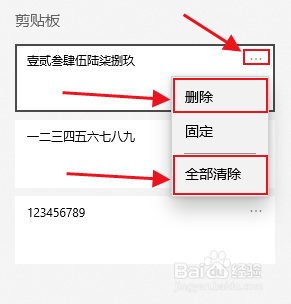
以上是关于Windows剪贴板位置的全部内容,如果遇到了这种问题,按照本文所述的方法解决即可,希望这篇文章对您有所帮助。